一控十!轻松远程控制你的安卓大军:Windows/macOS/Linux全平台攻略
AirDroid_cn 2024-08-21 16:37:01 阅读 56
只要是安卓7.0及以上版本的手机,都可以使用AirDroid的远程控制功能。
如果你的电脑是Windows,macOS系统,可以安装客户端或使用网页版。

如果你的电脑是Linux系统,也可以通过AirDroid网页版远程控制安卓手机。
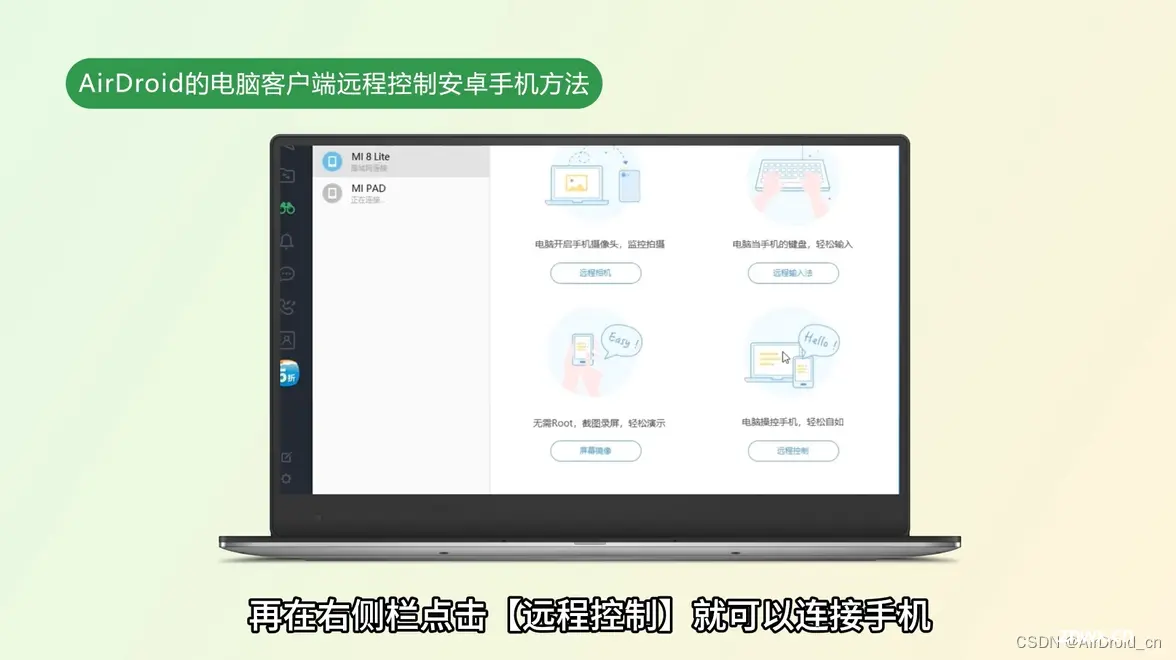
下载AirDroid个人版 | 远程控制安卓手机软件下载下载AirDroid个人版进行文件传输和管理、远程控制安卓设备、投屏等。
![]()
https://www.airdroid.cn/download/airdroid-personal/?utm_source=CSDN&utm_medium=article240626&utm_campaign=lukeAirDroid 个人版价格 | 在线购买会员AirDroid 个人版,为Android设备提供远程控制、跨设备文件传输等功能。
![]()
https://www.airdroid.cn/pricing/airdroid-personal/?utm_source=CSDN&utm_medium=article240626&utm_campaign=luke
步骤一:开启安卓手机的远程控制权限
1)在手机和电脑都安装软件AirDroid并且登录同一个账号。然后准备一条USB数据线。
2)在AirDroid手机端点击【个人-安全及远程功能设置】,打开远程控制栏的开关。
3)在AirDroid电脑端点击左侧栏第三个按钮【远程控制】,然后点击【免Root】-【查看详情】,跳转新页面后,下滑找到开启USB调试的方法,根据不同厂商、不同版本,开启手机的USB调试。
4)用USB数据线连接安卓手机和电脑,如果手机是安卓8.0及以上系统,请选择【仅充电】
5)点击【连接】。稍等片刻,页面就会提示免Root成功。
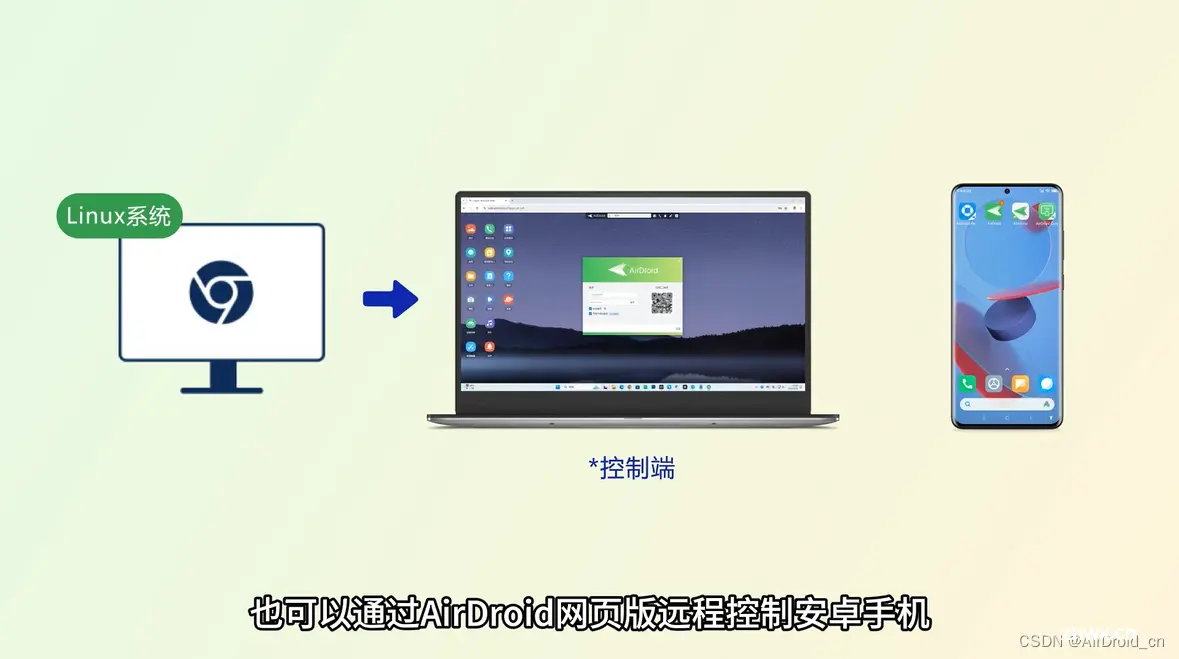
现在,安卓手机已经开通好远程控制权限,可以拔掉USB数据线。注意,手机关机后权限会失效。关机重启后就要重新按照以上步骤,开启权限。
步骤二:用电脑远程控制安卓手机
如果你要用AirDroid的电脑客户端远程控制安卓手机,请点击左侧栏第三个按钮【远程控制】,然后在中间栏点击手机名称,再在右侧栏点击【远程控制】就可以连接手机。

如果你要用AirDroid的网页端远程控制安卓手机,请在登录后,点击左侧栏【远程控制】控制按钮。
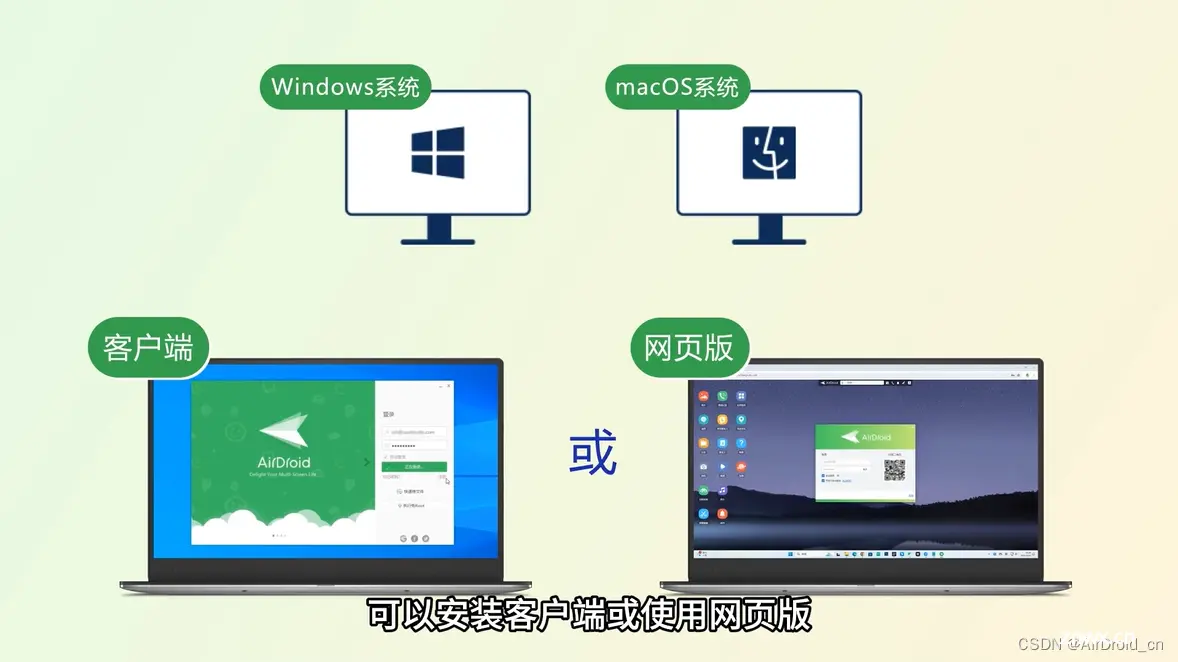
连接成功后,你可以在电脑上远程使用手机的大多数功能,包括滑动屏幕查看APP内容、锁屏亮屏、使用电脑键盘给手机输入文字等。
注意,文本输入功能需要在首次连接时,拿到被控手机点击确认授予权限。
AirDroid的免费版可以直接绑定2台安卓手机,高级会员版可以绑定最多10台安卓手机。
每次远控只可以单独操作一台手机,如果要操作另一台绑定的手机,需要退出当前控制,然后切换。
另外,很多人问为什么远程控制时,电脑为什么不能听到手机播放视频的声音,这是因为AirDroid本身没有共享手机内部音频功能。
假设你想在同一电脑屏幕内操作多台安卓手机,又或者想要在电脑远程控制时顺便听手机的音乐,建议改为使用AirDroid Cast。
下载AirDroid Cast | 强大的投屏&控制工具下载AirDroid Cast安卓、iOS、Windows、Mac客户端,将安卓和iOS手机屏幕投屏到电脑,用于远程教学,远程会议,游戏直播,在线演示等场景。也可直接通过Windows或Mac电脑控制安卓和iOS设备。
![]()
https://www.airdroid.cn/download/airdroid-cast/?utm_source=CSDN&utm_medium=article240626&utm_campaign=lukeAirDroid Cast价格 | 解锁高级会员功能AirDroid Cast,具备强大的远程投屏、控制移动设备功能,让您轻松实现电脑与安卓、iOS设备连接的无缝接洽。
![]()
https://www.airdroid.cn/pricing/airdroid-cast/?utm_source=CSDN&utm_medium=article240626&utm_campaign=luke
AirDroid Cast用于电脑远程控制安卓手机的功能也有视频教程,欢迎点击关注,进入主页查看。
声明
本文内容仅代表作者观点,或转载于其他网站,本站不以此文作为商业用途
如有涉及侵权,请联系本站进行删除
转载本站原创文章,请注明来源及作者。